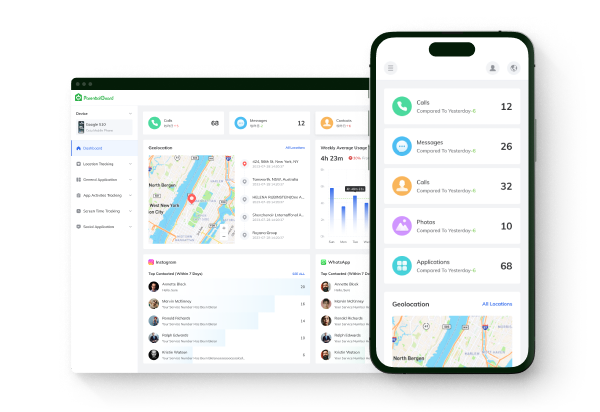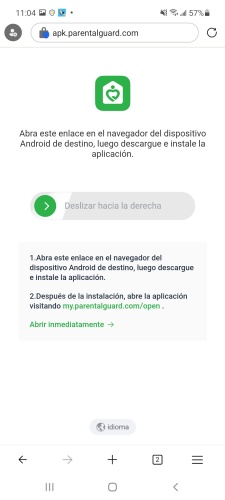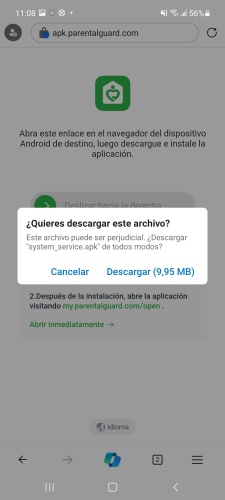Cómo Utilizar ParentalGuard para WhatsApp
Aprenda a supervisar la actividad de WhatsApp de su hijo con ParentalGuard sin problemas y con eficacia. Aprenda a utilizar ParentalGuard para WhatsApp para proporcionar una experiencia digital segura e informada a su familia.
La mayoría de los padres piensan que la supervisión de WhatsApp / Instagram parece ser una tarea difícil. Sin embargo, con la ayuda de ParentalGuard, las cosas cambian. ¿Cómo funciona? ¿Cómo usarlo exactamente? Lea los tutoriales a continuación.

Nota antes de usar:
- 1.Para finalizar la configuración necesaria en el dispositivo de destino, es necesario acceder una sola vez al dispositivo de destino.
- 2. Se requiere una cuenta válida para ParentalGuard.
Paso 1: Configurar la cuenta e iniciar sesión
Visite la página de registro del sitio web. Rellene la información requerida, incluida su dirección de correo electrónico y contraseña. Haga clic en el botón "Enviar código" y se le enviará un código de verificación a la dirección de correo electrónico que haya indicado. Compruebe la bandeja de entrada del correo electrónico registrado para ver si ha recibido el código de verificación. Introduzca el código recibido y haga clic en el botón "Iniciar sesión".
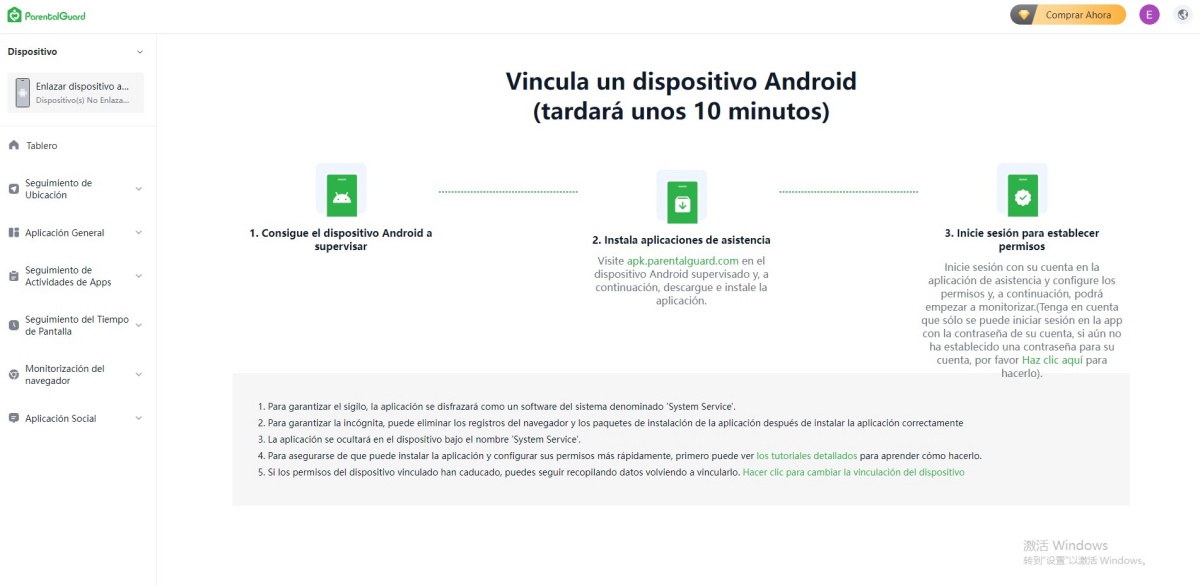
Parte 2: Finalizar la instalación y configuración
-
Instalar ParentalGuard en el dispositivo de destino
Tras la compra, inicie sesión con una cuenta válida en el sitio web oficial. Una vez iniciada la sesión, siga las instrucciones que aparecen en pantalla para descargar el paquete de instalación en el dispositivo que desea supervisar.
Alternativamente, en el dispositivo que desea supervisar, visite apk.parentalguard.com para descargarlo e instalarlo.
-
-
Configurar el permiso telefónico en el dispositivo de destino
Nota:
El proceso de configuración se demuestra utilizando el Samsung Note10 como referencia. Los pasos de configuración pueden diferir para dispositivos de otras marcas. Sigue las instrucciones de la app para activar o desactivar correctamente permisos específicos para garantizar datos de monitorización precisos. No hacerlo puede afectar al contenido capturado.
-

-

-

-

-

-

-

-

-

-

-

-

-

-

-

-

-

-

-

-

2.1 Abrir la App
Tras instalar la aplicación, haz clic en "Abrir inmediatamente" en la parte inferior de la página o entra "my.parentalguard.com/open" en tu navegador web para abrir la aplicación y continuar con los siguientes pasos de configuración.
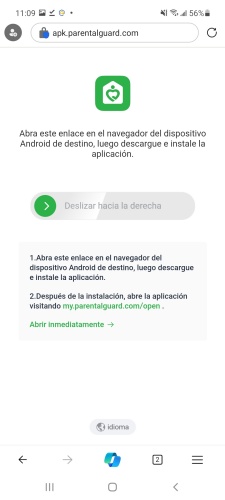
2.2 Activar Permisos de Acceso a Datos
Active los permisos de acceso a los datos haciendo clic en "Activar ahora". Sigue las indicaciones emergentes para establecer cada permiso como permitido. Para la ubicación, elige "Mientras usas la aplicación" y selecciona una ubicación precisa para garantizar un posicionamiento exacto; de lo contrario, podría afectar al seguimiento de la ubicación.
2.3 Acceder a la cuenta registrada
A continuación, inicie sesión en la cuenta que registró en el Paso 1. En la siguiente pantalla, habilite todos los permisos enumerados con un tutorial paso a paso haciendo clic en el botón "Comenzar".
2.4 Activar "Acceso a todos los archivos"
Abre el permiso "Acceso a todos los archivos" haciendo clic en el botón "Activar ahora". Te redirigirá al directorio de configuración correspondiente. Localiza "Servicio del sistema" y asegúrate de que sus permisos están habilitados antes de volver a la aplicación para continuar con la configuración.
2.5 Activar "Acceso a datos de uso"
Abra el permiso "Acceso a datos de uso" haciendo clic en el botón "Activar ahora". Te redirigirá al directorio de configuración correspondiente. Localiza "Servicio del sistema" y asegúrate de que sus permisos están habilitados antes de volver a la aplicación para continuar con la configuración.
2.6 Desactivar Google Play Protect
Desactiva Google Play Protect haciendo clic en el botón "Activar ahora". Te redirigirá a la página de Google Play Protect. Haz clic en el icono de configuración de la esquina superior derecha para acceder a la página de configuración. Si está activado, desactívalo. Asegúrate de que está desactivado antes de volver a la aplicación y, a continuación, haz clic en "Desactivado" para pasar a la siguiente configuración.
2.7 Activar la Accesibilidad
Abra el permiso "Accesibilidad" haciendo clic en el botón "Activar ahora". Te redirigirá al directorio de configuración correspondiente. Busca la opción "Apps instaladas" y entra en la página. Localice "Servicio del sistema" en la página "Aplicaciones instaladas". Si actualmente está desactivado, actívelo. En la ventana emergente, haz clic en "Permitir" para asegurarte de que sus permisos están habilitados. Después, vuelve a la aplicación para continuar con la configuración.
2.8 Activar el Acceso a Notificaciones
Abra el permiso "Acceso a notificaciones" haciendo clic en el botón "Activar ahora". Le redirigirá al directorio de configuración correspondiente. Localice "Servicio del sistema" y, si actualmente está desactivado, actívelo. En la ventana emergente, haz clic en "Permitir" para asegurarte de que sus permisos están habilitados. Después, vuelve a la aplicación para continuar con la configuración.
2.9 Activar la Ejecución en Segundo Plano o el Arranque Automático
Habilite la ejecución en segundo plano o el inicio automático haciendo clic en el botón "Habilitar ahora". Te redirigirá al directorio de configuración correspondiente. Busca la opción "Batería" y entra en la página. Elige "Sin restricciones", luego vuelve a la aplicación y haz clic en "Desactivado" para pasar a la página de finalización.
2.10 Finalizar la Configuración de Permisos Telefónicos
Ha finalizado el permiso de configuración del teléfono. Haga clic en Lo tengo para empezar a supervisar el teléfono.
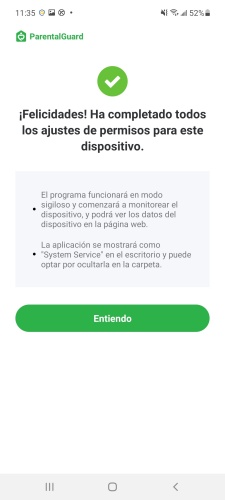
Parte 3: Iniciar la Monitorización
Después de completar la instalación y configuración en el dispositivo monitorizado, inicie sesión en su cuenta en nuestro sitio web. A continuación, encontrarás información detallada sobre chats, amigos y llamadas en la sección de WhatsApp/Instagram del panel izquierdo.
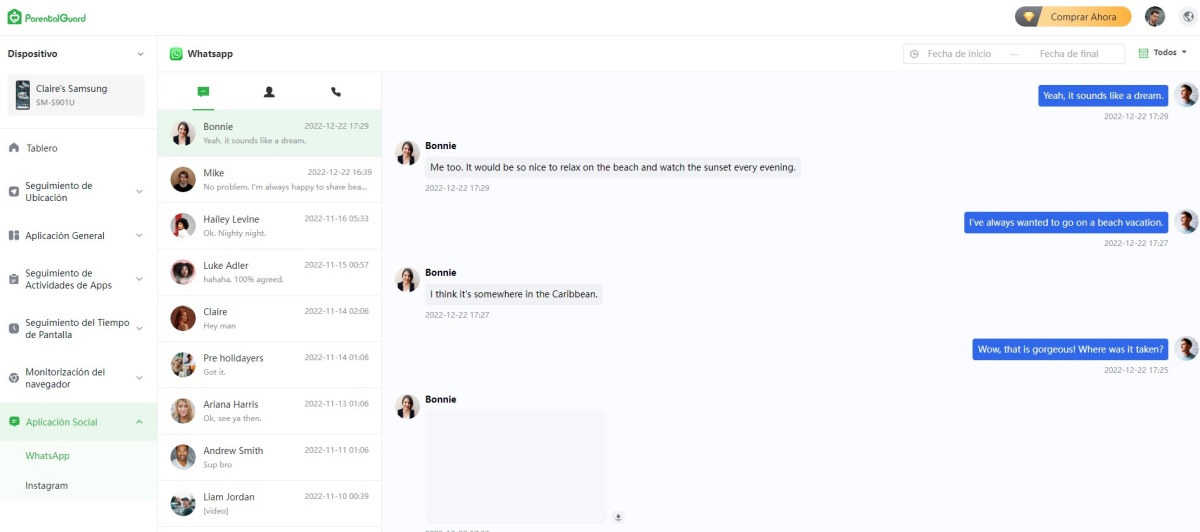

Nota:
- 1.Por favor, asegúrese de que cada permiso está configurado correctamente. De lo contrario, FamiKeep no podrá ejecutarse de forma adecuada.
- 2. Para dispositivos con versiones inferiores a Android 10, el icono del escritorio de la app estará oculto. Para dispositivos con Android 10 y versiones superiores, la app se mostrará como "Servicio del sistema" en el escritorio, y puedes elegir ocultarla en una carpeta.